
Kodak Hero 9.1
„Der Kodak Hero 9.1 ist ein guter, solider Drucker, bietet aber nicht die erweiterte Funktionalität, die er bieten soll.“
Vorteile
- Einfach zu navigierende Touchscreen-Oberfläche
- Gut platzierter USB-Anschluss und SD-Kartensteckplatz
Nachteile
- Extrem laut
- Etwas nicht reagierender Touchscreen
- Glitchig; Vielzahl von Einrichtungs- und Verbindungsfehlern
- Die Smartphone-App stellte keine durchgehende Verbindung her
Der Kodak Hero 9.1 ist der neue Flaggschiff-Desktopdrucker der Marke und übertrifft eine Reihe weniger ausgestatteter, günstigerer Modelle, darunter den Hero 3.1, 5.1, 6.1 und 7.1. Der Hero 9.1 wird komplett mit geliefert trendige Funktionen wie 3D-Druck (die Art von Papierbrille), ein 4,3-Zoll-Touchscreen, ein automatischer Dokumenteneinzug für 30 Seiten und die üblichen Multifunktionsfunktionen wie Scannen, Kopieren, Drucken usw Fax. Die gesamte Hero-Reihe bietet Zugriff auf mobile Druckoptionen, darunter Google Cloud Print, Kodak Email Print und die iPhone-App Pic Flick von Kodak. Obwohl der Hero 9.1 über alle Schnickschnack eines vollständig vernetzten Multifunktionsdruckers verfügt kann aufgrund einiger benutzerfreundlicher Störungen, lauter Verarbeitung und Verbindung nicht ganz mithalten Probleme.
Bauen und entwerfen
Kodak hat seinen Ruf auf die Erschwinglichkeit seiner Druckertinte und die Benutzerfreundlichkeit gesetzt, daher ist es nicht verwunderlich, dass das Design nicht die erste Priorität des Herstellers ist. Der Hero 9.1 ist bei weitem eleganter als viele Kodak-Drucker, aber er ist immer noch etwas klobiger und umständlicher als die Konkurrenten von Canon und HP.

Der Hero 9.1 verfügt über einen allgegenwärtigen Touchscreen, der sich nicht in den Drucker einklappen lässt, sondern jederzeit über Ihre Eingabe- und Ausgabefächer hinausragt. Wir können uns jedoch nur vorstellen, dass dies unpraktisch sein könnte, wenn Sie versuchen, auf den Touchscreen zuzugreifen, während Sie ein Textdokument drucken.
Wir wollten alle Teile des Druckers in sich hineinschieben, um seinen Platzbedarf bei Nichtgebrauch zu verringern, aber nur die herausziehbaren Teile an den Papierfächern können zusammengeklappt werden. Das Papiereingabefach, das Ausgabefach und der Touchscreen ragen alle aus der Frontplatte des Hero 9.1 hervor und beanspruchen etwa fünf Zentimeter Platz über der eigentlichen Basis des Druckers. Das ist nicht viel Platz, aber es kann einen Unterschied machen, wenn Sie mit einem begrenzten Bereich arbeiten.
Der Drucker verfügt über eine Basis aus einer Magnesiumlegierung, die ihm ein elegantes, robustes Aussehen verleiht. Von dort aus baut Kodak mit einem sehr glänzenden schwarzen, einigermaßen fingerabdruckresistenten Material auf (das auch rund um den Touchscreen verwendet wird). Der Einzugs- und Ausgabebereich zum Scannen und Faxen besteht aus mattschwarzem Kunststoff, der sich viel günstiger anfühlt und aussieht.

Der Hero 9.1 ist ein ziemlich großes Gerät, aber das macht angesichts seiner Position an der Spitze der Hero-Reihe von Kodak Sinn. Wenn Sie danach suchen, gibt es kleinere, modularere Optionen. Obwohl es sperriger ist als das kompakte kleine Hero 3.1, erhalten Sie einen größeren Touchscreen, ein separates Fotofach und eine Automatik beidseitiges Drucken, schnelleres Drucken und ein automatischer Dokumenteneinzug machen es besser für das Heimbüro geeignet Szenario.
Das Touchpanel ist einfach und es gibt im gesamten Gerät nur eine Taste. Auf der Vorderseite befinden sich SD- und USB-Anschlüsse, sodass Sie nicht suchen oder herumgreifen müssen, um diese Eingänge zu finden. Beim Drucken von Fotos stehen Ihnen integrierte Optionen zum Zuschneiden und Drehen Ihrer Bilder zur Verfügung.
Einrichtung und Verwendung
Das Einrichten des Kodak 9.1 Hero war nicht schwieriger als bei den meisten Druckern, obwohl er mit 18,7 Pfund etwas schwerer ist als viele andere, mit denen wir es gewohnt sind. Es fühlte sich nicht so an, als ob die Dinge so einfach einrasteten wie bei den meisten Druckern, aber alles passte relativ schnell zusammen – immer ein Pluspunkt.
Nachdem Sie sich mit den Außenseiten befasst haben, müssen Sie sich an den Touchscreen wenden, um das System einzurichten. Der Startvorgang dauert eine Minute, nachdem Sie den Netzschalter gedrückt haben. Dort gelangen Sie zu einer Art Startbildschirm. Es gibt nicht wirklich einen speziellen Startbildschirm; Stattdessen scrollen Sie einfach durch alle Funktionen des Druckers. Sobald Sie jedoch eines auswählen, leuchtet links im Display ein Home-Button-Symbol auf, das Sie zurückbringt.
Bei der Verwendung des Touchscreens ist ein ziemlich störendes Geräusch zu hören. Wir empfehlen daher, die Druckereinstellungen durchzugehen und diese auszuschalten. Die „weiche“ Einstellung reicht nicht ganz aus (sie ist immer noch furchtbar nervig), aber wir wünschten, es gäbe eine Zwischenstufe, da einige akustische Benachrichtigungen ermutigend sind, insbesondere während der Einrichtung.
Nachdem Sie dies erledigt haben, gehen Sie zu den Netzwerkeinstellungen, damit Sie den Drucker über WLAN verbinden können. Wir haben es gesagt Einmal und wir sagen es noch einmal: Wenn Sie einen Drucker benötigen, empfehlen wir Ihnen dringend, sich für einen Wi-Fi-fähigen zu entscheiden Gerät. Die Bequemlichkeit macht den Unterschied in der Welt.
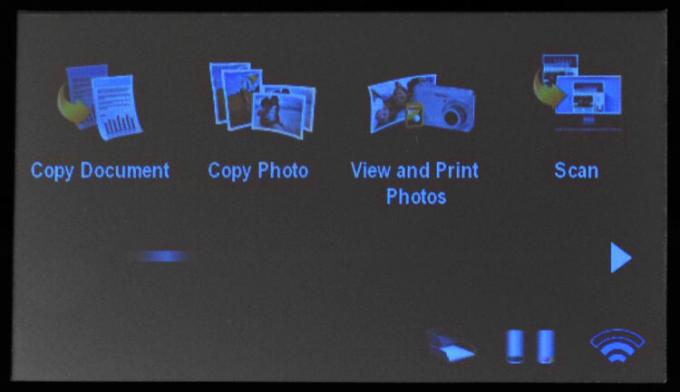
Die WLAN-Einrichtung war einfach und beim ersten Herstellen der Verbindung hatten wir keine Verbindungsprobleme. Aber als wir dann versuchten, unseren Laptop dazu zu bringen, den Computer zu erkennen, wurde die Geschichte ganz anders. Also haben wir versucht, die Verbindung wiederherzustellen. Mehrere Male, bevor es funktionierte.
Ein Aspekt, den einige Benutzer möglicherweise als großes Manko empfinden (vielleicht insbesondere, wenn Sie auf engstem Raum arbeiten), ist, dass das Gerät im Allgemeinen sehr laut ist. Starten, Bedienen, Drucken: Man hört förmlich, wie sich die Zahnräder im Inneren drehen.
Die Navigation auf der Benutzeroberfläche des Touchscreens war, wie bei allen Geräten, etwas gewöhnungsbedürftig. Das Scroll-Setup ist leicht zu durchschauen, und wir haben festgestellt, dass die kapazitiven Touch-Tasten zwar angemessen reagierten, der Bildschirm jedoch nicht. Wir drückten stärker und wiederholter auf den Bildschirm, als wir wollten.
Merkmale
Kodak kann mit dem Hero 9.1 mehr als nur prahlen: einen 4,3-Zoll-Touchscreen, All-in-One-Funktion, Google Cloud Print, Kodak Email Print und vieles mehr Smartphone App, Kodak Pic Flick. Das Problem ist, dass viele davon nicht so einfach funktionieren, wie sie sollten. Das Einrichten von Cloud Print dauerte länger als nötig, die Smartphone-App erkannte den Drucker mehrmals nicht und wir mussten im Allgemeinen mehr Zeit aufwenden als viele andere Verbraucher haben oder wollen, wenn es um die Nutzung des Druckers über WLAN geht. Das ist unglaublich frustrierend, wenn man mehr für eine Maschine bezahlt, obwohl man von ihr erwartet, dass sie sie erfüllt Bequemlichkeit.
Abgesehen von all diesen Störungen funktionierten das Drucken über Ethernet sowie die Verwendung der USB- und SD-Kartenanschlüsse reibungslos. Auch das Scannen und Speichern auf diesen Geräten funktionierte gut und verlief problemlos.
 Überraschenderweise wird der Touchscreen bei Druckern für Endverbraucher immer häufiger verwendet, und obwohl Touch-Funktionen durchaus eine Rolle spielen könnten Beim Hero 9.1 war es schwierig, die Symbolsteuerung des Panels war klar und funktionierte gut, und das Display war hell und einfach lesen.
Überraschenderweise wird der Touchscreen bei Druckern für Endverbraucher immer häufiger verwendet, und obwohl Touch-Funktionen durchaus eine Rolle spielen könnten Beim Hero 9.1 war es schwierig, die Symbolsteuerung des Panels war klar und funktionierte gut, und das Display war hell und einfach lesen.
Die Pic Flick-App teilte uns mit, dass unsere Fotos ewig in der Warteschleife stünden, als wir versuchten, sie an den Drucker zu senden. Wir waren versucht, dem Hero 9.1 im Zweifelsfall den Vorzug zu geben und Netzwerkprobleme dafür verantwortlich zu machen, aber wir haben die App im selben Netzwerk verwendet andere Kodak-Drucker zuvor und habe dieses Problem noch nie erlebt.
Weitere bemerkenswerte Funktionen sind 3D-Druck (gelinde gesagt eine Neuheit), 30-seitiger Dokumenteneinzug zum Scannen, Kopieren, und (das ist lustig) Faxen, ein automatisches 40-Blatt-Fotofach, ein 100-Blatt-Papierfach und automatischer beidseitiger Druck Drucken. Es gibt automatische Vorlagen zum Drucken eigener Millimeterpapiere, Notenblätter oder Einkaufslisten mit der mitgelieferten Software sowie grundlegende Fotobearbeitungs- und Sortierfunktionen.
Druckleistung
Der Hero 9.1 hatte möglicherweise Verbindungsprobleme und fehlerhafte Einstellungen, aber seine Druckleistung war mit der der Konkurrenz vergleichbar. Es ist nicht der schnellste Drucker auf dem Markt, aber wir stellen oft fest, dass er unter einem bestimmten Zeitlimit liegt (Eine einfache Schwarz-Weiß-Textseite sollte deutlich weniger als eine Minute lang ausdrucken.) Dann sind Ihre Anforderungen wahrscheinlich höher getroffen. Diesen Benchmark übertrifft der Hero 9.1 problemlos. Sie müssen jedoch beim Hochfahren warten: Der Drucker benötigt eine lange Zeit zum Aufwärmen und Sie werden auf dem Einschaltbildschirm darauf stoßen, dass Sie darauf warten, das Gerät endlich zu verwenden.
Allerdings ist der Hero 9.1 im Betrieb extrem laut. Das Starten ist laut, das Drucken ist laut, alles, was es tut, ist laut. Seien Sie jedoch gewarnt: Wenn Sie sich in unmittelbarer Nähe Ihres Druckers befinden, werden Sie ein Ohrgeräusch bekommen.

Die Klarheit unserer Fotos und Texte war jedoch genau richtig, mit dunklem Schwarz und hellen Farben. Auch unsere Scans waren frei von Flecken und gut lesbar, und insgesamt erfüllte der Hero 9.1 alle unsere Druckerwartungen.
Wie gesagt, bei der Verwendung des Druckers über WLAN war er jedoch nicht besonders schnell. Das Drucken einer Seite mit Wegbeschreibungen in Farbe dauerte etwa 50 Sekunden. Ein hochauflösendes Foto dauerte in einem unserer Tests etwa vier Minuten. Das Einsetzen einer SD-Karte und das Drucken gingen viel schneller, aber seltsamerweise gab es einige Fälle, in denen uns das Display nicht anzeigte, was der Drucker tat. Beim Drucken von Dokumenten wurde immer „Drucken“ angezeigt, beim Versuch, sie abzurufen, war dies jedoch nicht immer der Fall Fotos, und wenn Sie mit Störungen zu kämpfen haben, kann es daran liegen, dass Sie nicht wissen, was Ihr Drucker vorhat frustrierend.
Eines der größten Verkaufsargumente von Kodak ist die hohe Tintenqualität und die niedrigen Kosten, die sich seit jeher bewährt haben. Wenn Kosten und Effizienz Ihre Hauptanliegen sind, überwiegen diese Faktoren möglicherweise die Systemunannehmlichkeiten, die wir erlebt haben.
Abschluss
Obwohl er unsere Druckerwartungen erfüllt hat, muss ein Drucker dieser Preisklasse viel mehr können, als nur Tinte auf Papier zu bringen. Ein Premium-Multifunktionsdrucker wie der Hero 9.1 will mehr. Drahtlose Konnektivität, integrierte Fotobearbeitung und Vorteile wie eine Smartphone-App, die einen PC völlig überflüssig macht. Wenn diese Dinge nicht funktionieren oder verzögert werden oder Sie ständig nach Workarounds suchen, lohnt es sich nicht – vor allem, wenn sie von einem 250-Dollar-Gerät stammen.
Der Hero 9.1 ist ein guter, solider Drucker, bietet aber nicht die erweiterte Funktionalität, die er bieten soll. Es verfügt über eine Reihe zusätzlicher Funktionen, für die Sie extra bezahlen, aber sie funktionieren nicht reibungslos und erforderten von unserer Seite mehr Aufwand als konkurrierende Drucker. Durch ordnungsgemäßes Drucken können diese Fehler nicht wirklich behoben werden.
Höhen
- Einfach zu navigierende Touchscreen-Oberfläche
- Gut platzierter USB-Anschluss und SD-Kartensteckplatz
Tiefs
- Extrem laut
- Etwas nicht reagierender Touchscreen
- Glitchig; Vielzahl von Einrichtungs- und Verbindungsfehlern
- Die Smartphone-App stellte keine durchgehende Verbindung her
Empfehlungen der Redaktion
- Microsoft Surface Pro 9 vs. Lenovo IdeaPad Duet 5i: Welches 2-in-1 ist das Beste?




